Manual d’ús del Numbers per a l’iPhone
- Et donem la benvinguda
- Novetats del Numbers 13.2
-
- Introducció al Numbers
- Introducció a les imatges, als gràfics i a altres objectes
- Crear un full de càlcul
- Obrir fulls de càlcul
- Evitar l’edició involuntària
- Personalitzar plantilles
- Utilitzar fulls
- Desfer o refer canvis
- Desar el full de càlcul
- Buscar un full de càlcul
- Eliminar un full de càlcul
- Imprimir un full de càlcul
- Canviar el fons del full
- Copiar text i objectes entre apps
- Nocions bàsiques sobre la pantalla tàctil
-
- Enviar un full de càlcul
- Introducció a la col·laboració
- Convidar altres usuaris per col·laborar
- Col·laborar en un full de càlcul compartit
- Veure l’última activitat en un full de càlcul compartit
- Canviar la configuració d’un full de càlcul compartit
- Deixar de compartir un full de càlcul
- Carpetes compartides i col·laboració
- Utilitzar el Box per col·laborar
- Copyright
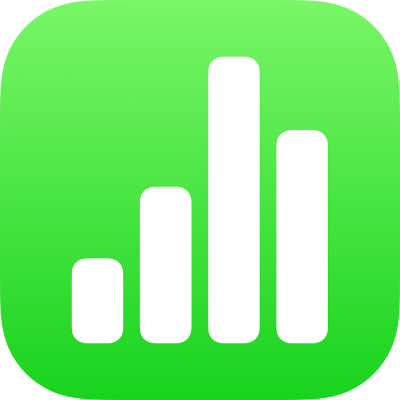
Desar fulls de càlcul i canviar-ne el nom al Numbers de l’iPhone
El Numbers desa automàticament el full de càlcul a mesura que hi treballes i li assigna un nom per omissió. Pots canviar el nom del full de càlcul o crear-ne un duplicat amb un altre nom en qualsevol moment.
Canviar el nom d’un full de càlcul
Obre el full de càlcul que vols canviar de nom.
Toca
 a la barra d’eines i, després, toca “Canviar el nom”.
a la barra d’eines i, després, toca “Canviar el nom”.Introdueix un nom nou i toca “Fet”.
Per eliminar el nom actual ràpidament, toca
 al camp de text.
al camp de text.
Desar una còpia d’un full de càlcul
Obre el Numbers i, si hi ha un full de càlcul obert, toca “Fulls de càlcul” o
 a l’angle superior esquerre per veure tots els fulls de càlcul.
a l’angle superior esquerre per veure tots els fulls de càlcul.Mantén premuda la miniatura del full de càlcul, aixeca el dit i, llavors, toca Duplicar.
El duplicat apareix amb un número afegit al seu nom.
Si no veus el full de càlcul que vols copiar, intenta buscar‑lo o toca Explorar o Recents a la part inferior de la pantalla. Consulta Buscar un full de càlcul al Numbers de l’iPhone.